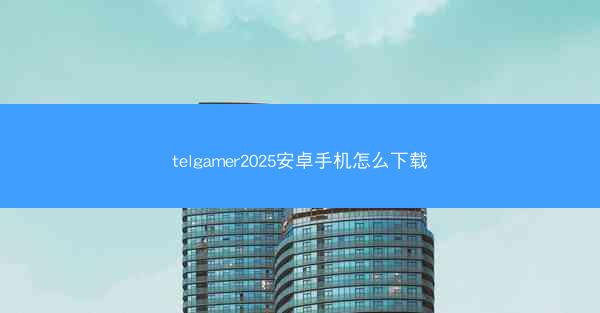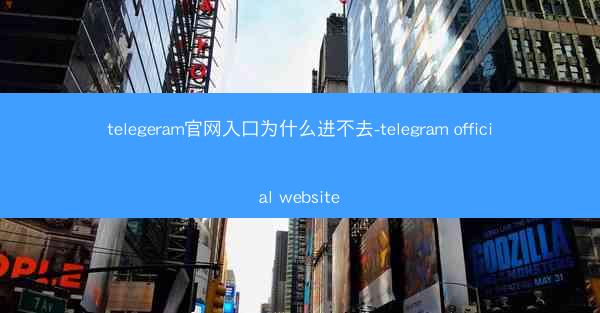在电脑中,软件的安装位置往往是我们需要了解的信息,无论是为了备份、清理还是迁移,找到软件的文件位置都是一项基础却实用的技能。小编将为你揭秘如何轻松查找软件的文件位置,让你成为电脑管理的高手。
一、系统自带的查找功能
利用Windows或Mac的系统自带查找功能,可以快速定位软件的安装路径。
1. Windows系统:按下`Win + R`打开运行对话框,输入`%ProgramFiles%`或`%ProgramFiles(x86)%`,即可看到所有安装在系统中的软件列表。
2. Mac系统:在Finder中,点击左侧的应用程序文件夹,即可看到所有安装的软件。
二、第三方软件管理工具
使用第三方软件管理工具,可以更直观地查看和管理软件的安装位置。
1. CCleaner:这款软件不仅可以帮助清理垃圾文件,还能查看已安装软件的详细信息,包括安装路径。
2. IObit Uninstaller:除了卸载软件,它还能显示软件的安装路径,方便用户查找。
三、注册表编辑器
通过注册表编辑器,可以深入查找软件的安装路径。
1. 打开注册表编辑器(`Win + R`,输入`regedit`回车)。
2. 在左侧的树状结构中,找到`HKEY_LOCAL_MACHINE\\SOFTWARE\\Microsoft\\Windows\\CurrentVersion\\Uninstall`。
3. 在右侧找到目标软件的键值,点击展开,找到`InstallLocation`即可查看安装路径。
四、命令提示符
使用命令提示符,可以执行特定的命令来查找软件的安装路径。
1. 打开命令提示符(`Win + R`,输入`cmd`回车)。
2. 输入`dir /s /b 软件名称`,其中软件名称是软件的名称,注意使用引号。
3. 命令执行后,会列出所有包含软件名称的文件和文件夹,找到安装路径。
五、文件资源管理器
直接在文件资源管理器中搜索软件的名称,可以快速定位到软件的安装文件夹。
1. 打开文件资源管理器。
2. 在地址栏输入`%ProgramFiles%`或`%ProgramFiles(x86)%`。
3. 在搜索框中输入软件名称,按回车键。
六、网络搜索
如果以上方法都无法找到,可以尝试在网络搜索引擎中搜索软件名称和安装路径,通常能找到相关的信息。
通过以上方法,你可以在不同的场景下快速找到软件的文件位置。掌握这些技巧,让你的电脑管理更加得心应手。
 Telegram中文版下载
Telegram中文版下载